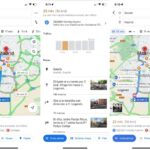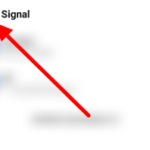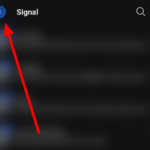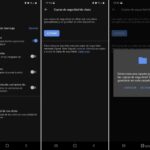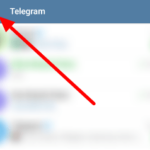¿Estás cansado de las notificaciones frecuentes de tu aplicación Signal? ¿Desea deshabilitar todas las alertas de chat o solo algunas seleccionadas? De cualquier manera, estamos aquí para ofrecer nuestra ayuda. En nuestra guía a continuación, le mostraremos cómo silenciar las notificaciones en su aplicación Signal. Ya sea que esté usando la versión de Android o de escritorio, lo tenemos cubierto.
Aunque las notificaciones de chat pueden mantener a las personas actualizadas sobre nuevos mensajes y solicitudes de llamadas, a veces pueden ser bastante molestas. Especialmente si las recibe con frecuencia, estas alertas pueden ser una molestia cuando está ocupado.
Afortunadamente, Signal Messaging te permite silenciar las notificaciones en su aplicación. Puede optar por deshabilitar las alertas para todos sus chats o para algunos seleccionados. De esta manera, puede recibir notificaciones de chat solo de conversaciones importantes.
Con eso en mente, aquí está nuestra guía sobre cómo silenciar las notificaciones en Signal. Ya sea que desee deshabilitarlos para todos sus chats o individualmente, todo lo que tiene que hacer es seguir nuestras instrucciones paso a paso a continuación.
Cómo silenciar todas las notificaciones en Signal
Si recibe demasiados mensajes y alertas de llamadas de Signal, puede silenciarlos. Incluso puede optar por personalizar sus notificaciones silenciando sus mensajes, solicitudes de llamadas o ambos.
Puede optar por silenciar todas las notificaciones o personalizar las alertas para cada uno de sus chats. En esta sección de nuestra guía, le mostraremos cómo hacer lo primero.
En la aplicación de Android de Signal:
- Después de iniciar sesión en la aplicación móvil, toque el ícono de su perfil en la parte superior izquierda para abrir Configuración . Alternativamente, puede tocar Más opciones (icono de tres puntos) y seleccionar Configuración en el menú.
- Abre tus opciones de Notificación .
- Desactiva todas tus notificaciones de mensajes .
- Desplácese hacia abajo y deshabilite sus notificaciones de llamadas .
- Por último, puede desactivar las alertas de eventos cuando alguien de sus contactos se une a Signal.
Así es como silencias todas tus notificaciones en Signal para Android. Tenga en cuenta que tiene la opción de desactivar las alertas de chat, llamadas y eventos por separado.
En la aplicación de escritorio de Signal:
- Haga clic en el icono de su perfil y seleccione Preferencias en el menú. Por otro lado, puede presionar Ctrl + Coma en su teclado como atajo.
- En la sección Notificación, deshabilite todas sus notificaciones .
Después de deshabilitar todas las notificaciones de su escritorio, no recibirá ninguna alerta de sus chats, incluidas las llamadas y los mensajes.
Cómo silenciar un solo chat en Signal
Además de deshabilitar todas sus notificaciones en Signal, tiene la opción de silenciar algunos de sus chats. De esta manera, puedes elegir qué conversaciones silenciar.
Con eso en mente, aquí hay algunos tutoriales rápidos sobre cómo silenciar un chat en Signal. Ya sea que esté usando la aplicación de escritorio o de Android, lo tenemos cubierto.
En la aplicación de Android de Signal:
- Abre uno de tus chats grupales o privados.
- Toque el ícono del chat en la esquina superior izquierda de su pantalla para acceder a su Configuración.
- Alternar silenciar notificaciones .
- Elija cuánto tiempo desea que duren las notificaciones deshabilitadas. Puede optar por silenciar las alertas durante una hora hasta un año.
En la aplicación de escritorio en Signal:
- Después de iniciar sesión, abra uno de sus chats grupales o privados.
- En la esquina superior derecha de la ventana de chat, haga clic en la flecha desplegable .
- Haz clic en Silenciar notificaciones y elige cuánto dura.
Así es como silencias las notificaciones en un solo chat en Signal. No recibirá ninguna alerta de la conversación hasta que pase el tiempo designado o a menos que deshaga su decisión.
Conclusiones
Ahora que sabe cómo deshabilitar las notificaciones en la aplicación Signal, puede continuar y seleccionar las que desea silenciar. Puede optar por desactivarlo para todas sus conversaciones o para algunas seleccionadas.
Tenga en cuenta que estos ajustes surtirán efecto a menos que los cambie o hasta que pase el tiempo designado.
¡Eso es todo de nosotros! Para obtener más consejos, trucos y tutoriales, presione el botón de marcador y visítenos regularmente para ver nuestras publicaciones y actualizaciones diarias.